関連トピック
[WiFiルーター] IoT デバイスが Wi-Fi 7(BE)ルーターに接続できない場合
一部の古い IoT(Internet of Things)デバイスは、WPA3 暗号化が広く普及する前に設計されており、WPA3 暗号化を認識し認証するために必要なファームウェアやハードウェアのサポートが不足しているため、WPA3 暗号化と互換性がない場合があります。多くの Wi-Fi 7 ルーターは、セキュリティ強化のためデフォルトで WPA3 暗号化を使用するように設定されているため、古い IoT デバイスは接続を確立できない可能性があります。
- BE ルーターのメインネットワークでは、デフォルトの認証方式が[WPA2/WPA3-Personal]に設定されています。
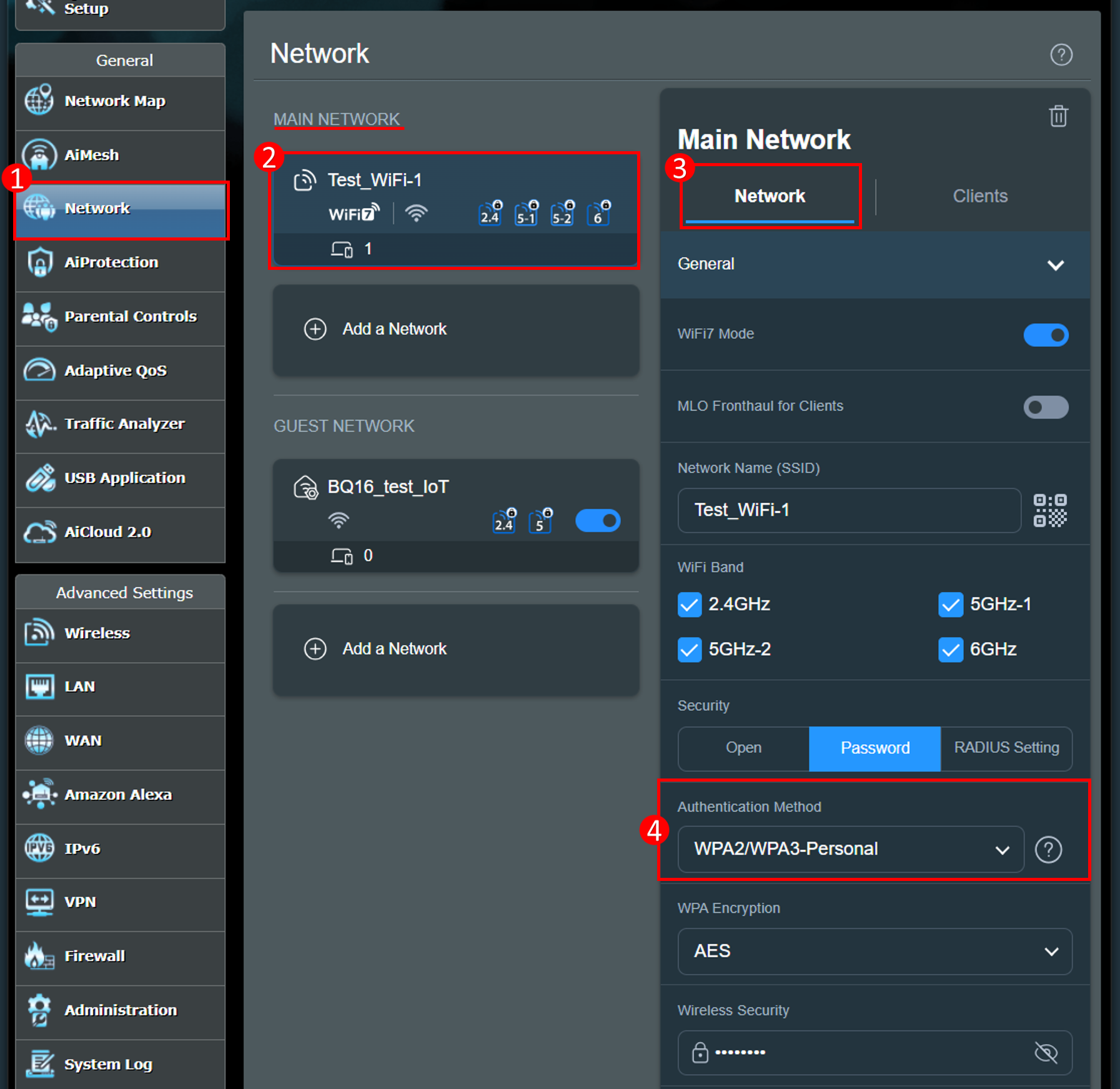
IoT デバイスがルーターと接続を確立できない問題を解決するために、Wi-Fi 7 ルーターは IoT デバイス専用のワイヤレスネットワークを設定することができ、WPA3 をサポートしない古い IoT デバイスでも互換性と安定した接続を確保できます。専用 IoT ネットワークは、デフォルトのネットワーク名(SSID)の末尾に[IoT]の文字が付加 されます。(例:ASUS_test_IoT)
- IoT ネットワークでは、デフォルトの認証方式が[WPA2-Personal]に設定されています。
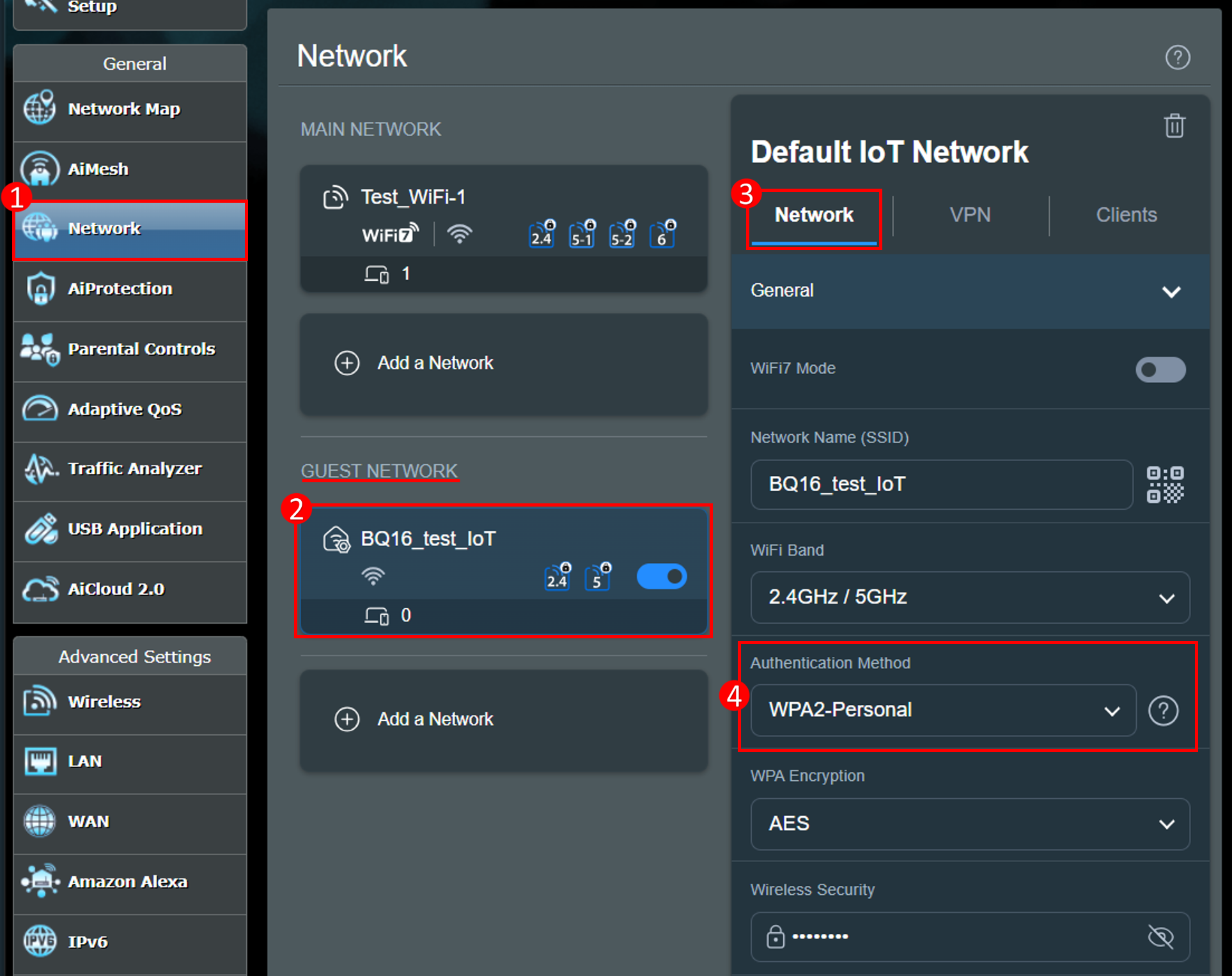
お使いのデバイスが WPA3 暗号化に対応しているかを確認するには、 Product Finder | Wi-Fi Alliance(外部リンク) にアクセスしてデバイスを検索するか、製造元にお問い合わせください。WAP3 について、詳しくは [WiFiルーター] WPA3 認証方式と互換性の問題 - 概要 をご覧ください。
ワイヤレスデバイスがルーターの Wi-Fi 信号を検出できない場合や、頻繁に接続が切断される場合は、以下を参考にトラブルシューティングを実施してください。
- [WiFiルーター][トラブルシューティング] コンピューターやWi-Fi機器がルーターのワイヤレス信号を見つけることができない
- [WiFiルーター][トラブルシューティング] Wi-Fi接続が頻繁に切断されるまたは不安定な場合の対処方法
ステップ 1:IoT デバイスとルーターを再起動する
IoT デバイスがネットワークに接続できない場合、IoT デバイスとルーターを再起動することで、IP アドレスの競合、Wi-Fi の再接続、DNS キャッシュ問題、ネットワークの混雑など、関連する問題を解決できる場合があります。
- IoT デバイスを再起動すると、IP アドレスの更新、メモリーのクリア、設定の再読み込みが行われます。IoT デバイスの再起動方法については、お使いのデバイスの取り扱い説明をご覧ください。
- ルーターを再起動すると、DHCP 割り当ての更新、Wi-Fi の再接続が行われ、安定した接続を確保します。ルーターの再起動方法について、詳しくは [WiFiルーター] ルーターを再起動する方法 をご覧ください。
参考:ルーターを再起動しても、ルーターの既存の設定が変更されることはありません。一時的にデータを保存するための記憶領域(RAM)が解放されることで、システムパフォーマンスが向上し、ルーターの動作がスムーズになることがあります。
ステップ 2:ルーターとワイヤレスデバイスの距離が離れすぎていないことを確認する
ルーターとワイヤレスデバイスの距離が離れすぎていたり、間に障害物がある場合、通信品質が低下したり、通信が途切れる可能性があります。ルーターを頻繁に使用するデバイス(コンピューターやスマートフォンなど)の近くに設置し、ルーターとデバイスとの距離を縮めて障害物を避けることで、伝送距離による信号強度の問題を回避できます。
詳しくは、次のリンクをご覧ください。
ステップ 3:IoT デバイスが正しいネットワーク名(SSID)に接続されていることを確認する
メインネットワークと IoT ネットワークは異なる Wi-Fi ネットワークです。お使いの IoT デバイスが IoT ネットワークのネットワーク名(SSID)に接続されていることを確認してください。
IoT ネットワークの設定方法については、次のリンクをご覧ください。
併せて、以下のFAQもご確認ください。
ステップ 4:IoT デバイスに入力したネットワーク セキュリティキー(パスワード)が正しいことを確認する
もし IoT デバイスに誤ったネットワーク セキュリティキーを入力してしまった場合は、ルーターの管理画面(Web GUI)または ASUS Router アプリからセキュリティキーを確認できます。
ルーター管理画面(Web GUI)
1. コンピューターと ASUS ルーターを Wi-Fi またはイーサネットケーブルで接続します。次に、ウェブブラウザを起動し、アドレス欄に http://www.asusrouter.com または ルーターLAN IPアドレス を入力し管理画面にアクセスします。

参考:詳しくは [WiFiルーター] ルーターの管理画面を表示する方法 をご覧ください。
2. ユーザー名とパスワードを入力して、管理画面にログインします。
参考:ユーザー名やパスワードを忘れてしまった場合は、ルーターを工場出荷状態に戻して再度設定を行ってください。
詳しくは [WiFiルーター] ルーターを工場出荷時の状態にリセットする方法 をご覧ください。
3. ネットワーク > ゲストネットワーク 内の該当の IoT ネットワークをクリックし、パスワード表示アイコン 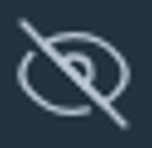 をクリックすると IoT ネットワークの現在のパスワードが表示されます。
をクリックすると IoT ネットワークの現在のパスワードが表示されます。
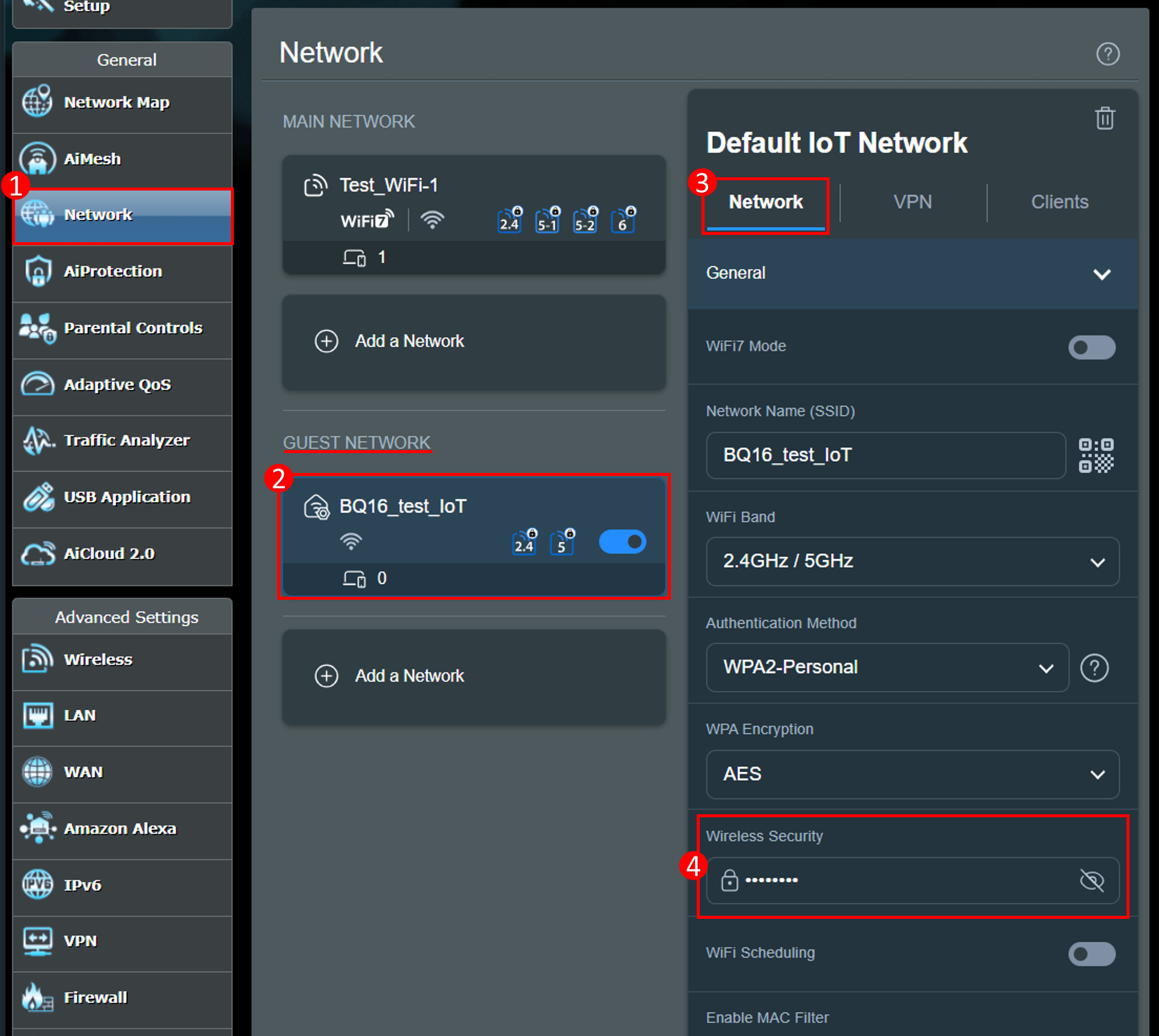
ASUS Router アプリ
1. ASUS Router アプリがインストールされたスマートフォンをルーターの Wi-Fi ネットワークに接続します。
2. ASUS Router アプリを起動します。(関連リンク: [WiFiルーター] ASUS Routerアプリで複数のASUSルーターを管理する方法 )
3. 設定 > ネットワーク の順にタップし、該当の IoT ネットワークを選択し、パスワード表示アイコン 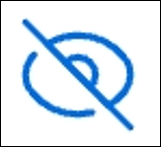 をタップすると IoT ネットワークの現在のパスワードが表示されます。
をタップすると IoT ネットワークの現在のパスワードが表示されます。
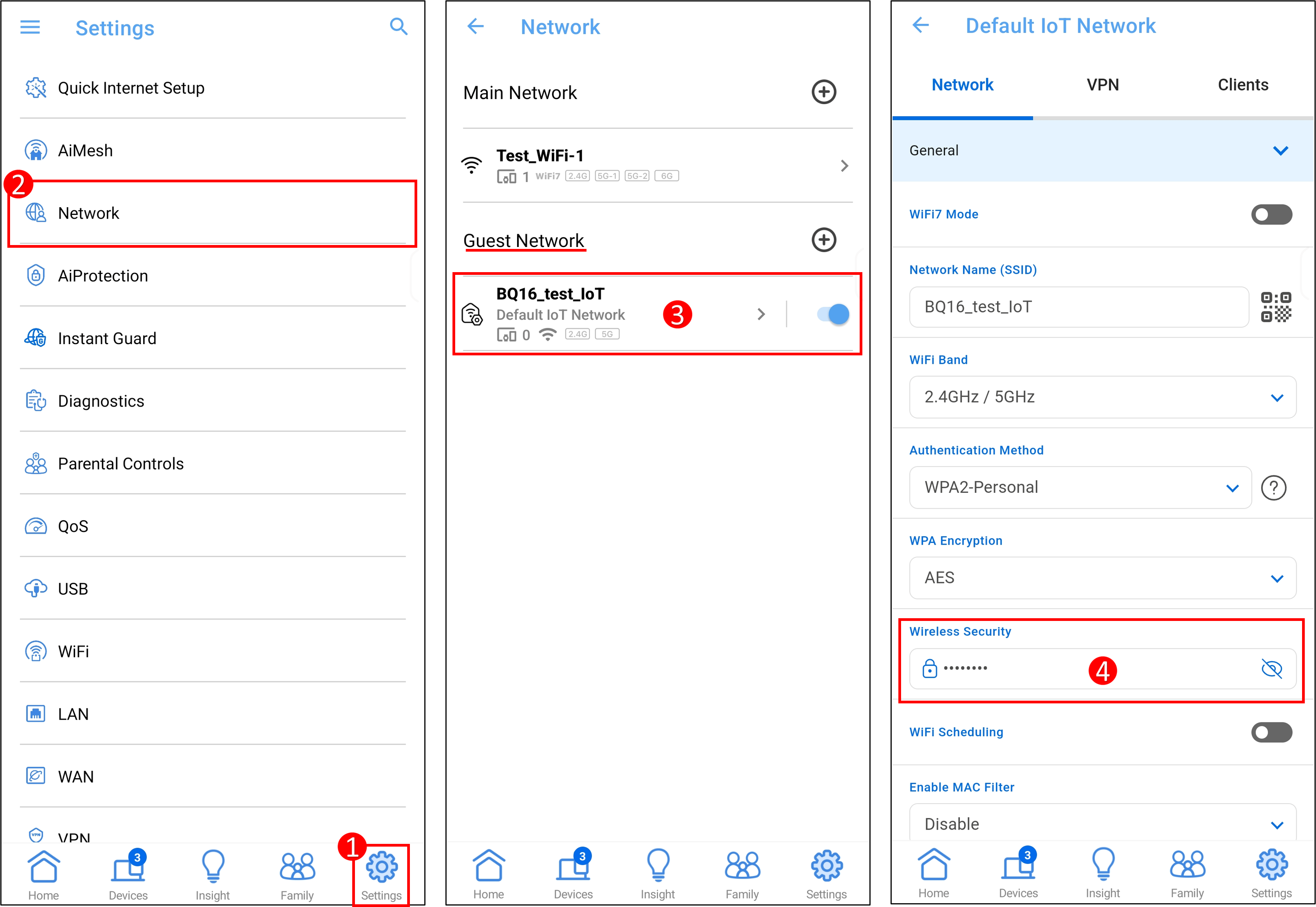
ステップ 5:IoT デバイスとルーターのシステム/ファームウェアバージョンを更新してデバイスのパフォーマンスを最適化する
Wi-Fi 7(IEEE 802.11be)は、Wi-Fi 6/6E(IEEE 802.11ax)以前の規格と下位互換性があるため、Wi-Fi 7 に対応していないデバイスでも、ASUS BE シリーズルーター経由でインターネットに接続できます。しかし、IEEE 802.11be 規格の OFDMA(Orthogonal Frequency Division Multiple Access)技術により、これらのレガシーデバイスでは RTS/CTS メカニズムがネットワーク伝送遅延を引き起こす可能性があります。
a. デバイスが Wi-Fi 7(IEEE 802.11be)をサポートする場合、ネットワークアダプターのドライバーが最新バージョンに更新されていることを確認してください。ドライバーの更新方法について、詳しくは [WiFiルーター][トラブルシューティング] Intel製ワイヤレスアダプターがASUSルーターに接続できない をご覧ください。
b. デバイスが Wi-Fi 7 をサポートしない、またはアップグレードできない場合、デバイスの互換性とネットワーク接続の品質を確保するために、ルーターの管理画面にアクセスし一部のオプションを無効にすることをおすすめします。
- WiFi7 モードを無効にする:ルーター管理画面にログインし、ネットワーク でメインネットワークのプロファイルをクリックすると WiFi 7 モードが表示されます。[WiFi 7 モード]をクリックして無効に切り替えます。(デフォルトは有効)
- MLO モードを無効にする:ルーター管理画面にログインし、ワイヤレス > MLO の順にクリックし、[MLO を有効にする]をクリックして無効に切り替えます。(デフォルトは有効)
ルーター ファームウェアの更新方法について、詳しくは [WiFiルーター] ASUS Routerアプリからルーターのファームウェアを更新する方法 をご覧ください。
参考:ルーターのファームウェア更新後は、ルーターを工場出荷時の状態にリストア(リセット)することをおすすめします。リストア後、ルーターの設定が完了してから、デバイスをルーターの Wi-Fi ネットワークに接続してください。
ASUSルーターを工場出荷時の状態にリストアする方法とクイック インターネット セットアップにより設定方法については、次のリンクをご覧ください。
ステップ 6:ルーターを工場出荷時の状態にリストア(リセット)する
電源 LED が点滅するまでリセットボタンを約5-10秒間押し続けます。すべての LED が消灯し、再び点灯をはじめたらリセットは完了です。
詳しくは [WiFiルーター] ルーターを工場出荷時の状態にリセットする方法 をご覧ください。
上記のすべての手順を試しても問題が解決しない場合は、 ASUSサポート にお問い合わせください。